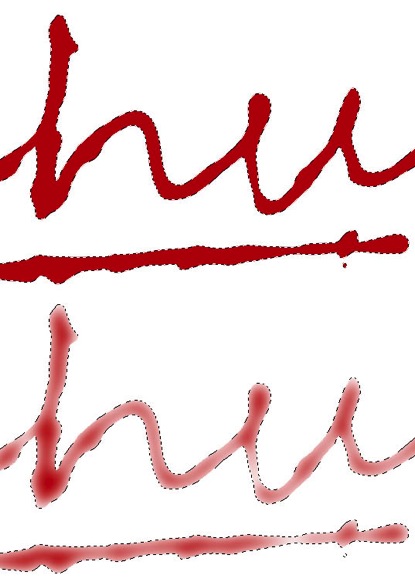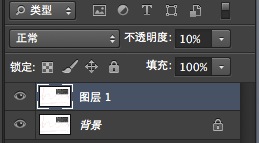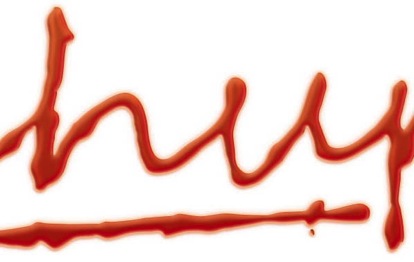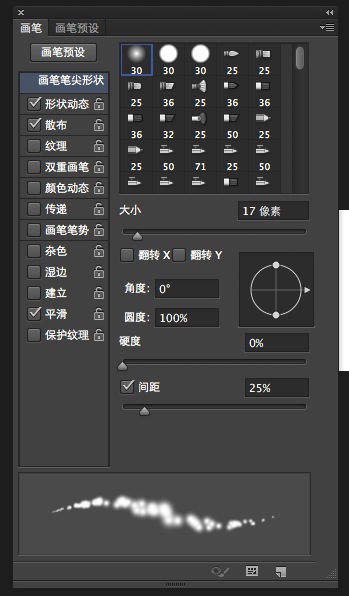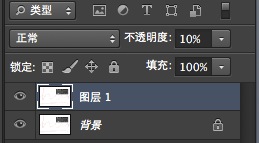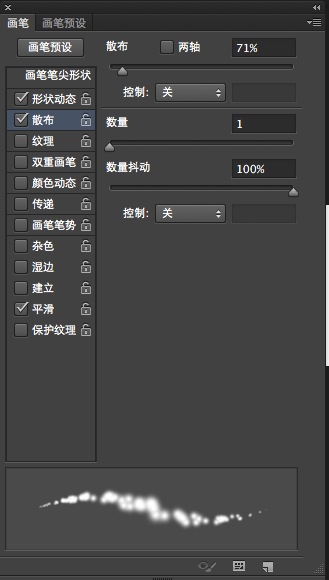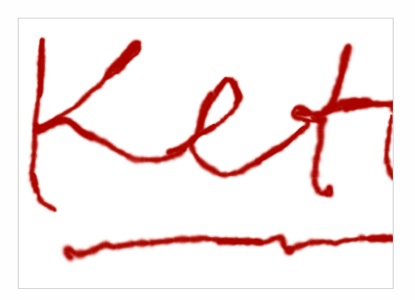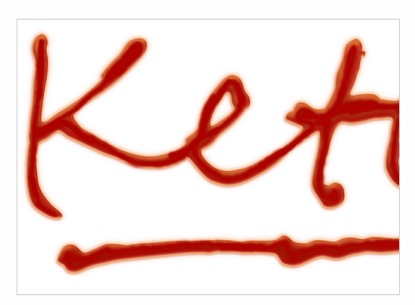жӣҙж–°ж—¶й—ҙпј� 2014-08-05
еҪ•е…Ҙпј� й»„еҸ¶йЈһжү¬ пј�
>з¬�7 >жӯ�
йҮҚеӨҚжӯҘйӘӨ3-6д»Ҙж·»еҠ еҸҰдёҖдёӘжЁЎзіҠи’ҷжқҝгҖӮдҪҶиҝҷ次移еҠЁеҮ дёӘеғҸзҙ еҗ‘дёҠе’Ңеҗ‘еҸігҖ�
>з¬�8 >жӯ�
ж·»еҠ еҸҰдёҖдёӘ笔еҲ’йўңиү�пј�ffe2c0并添еҠ жӣҙеӨ§зҡ„й«ҳж–ҜжЁЎзіҠгҖ�жҺ§еҲ¶-еҚ•еҮ» ж–Үжң¬е’Ң移еҠЁйҖүжӢ©жӯЈзЎ®зҡ„дә”дёӘеғҸзҙ гҖӮж·»еҠ�еӣҫеұӮи’ҷзүҲ
>з¬�9 >жӯ�
жҺ§еҲ¶зӮ№еҮ» зҡ„ж–Үжң¬гҖӮеҒҡеҮәж–°зҡ�еӣҫеұӮпјҢ然еҗҺйҖүжӢ©еЎ«е……з”Ёзәўиү� пј�bb0c07гҖӮжҝҖжҙ�ж©Ўзҡ®ж“�е·Ҙе…·з”ЁдҪҺдёҚйҖҸжҳҺеә�гҖӮеҲ йҷӨдёҖдәӣзәўиүІеЎ«е……гҖ�
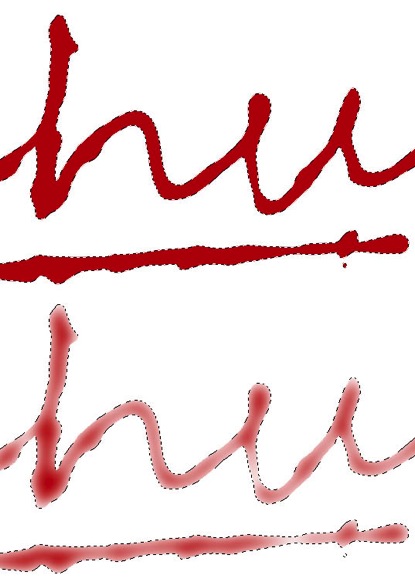
>з¬�10 >жӯ�
йҷҚдҪҺе…�еӣҫеұӮдёҚйҖҸжҳҺеә�дё�10пј� гҖ�
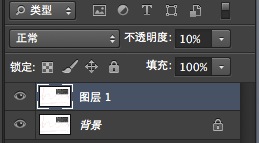
дёӢйқўжҳҜе…ідәҺж–Үжң¬зҡ„з»“жһңгҖ�
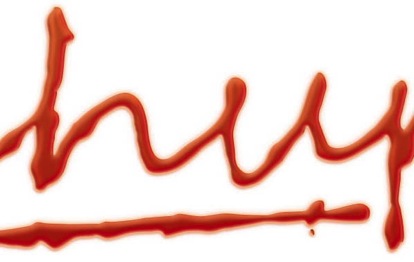
>з¬�11 >жӯ�
еҲӣе»әдёҖдёӘж–°еұӮпјҢ然еҗҺжҝҖжҙ� 画笔е·Ҙе…·гҖӮиҜ·дҪҝз”Ёд»ҘдёӢи®ҫзҪ®з”»з¬”йқўжқҝпј�F5пј�гҖ�
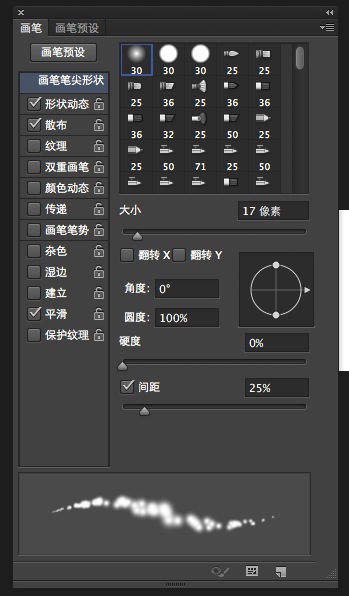
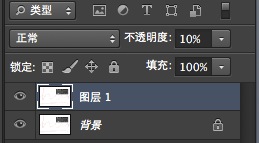
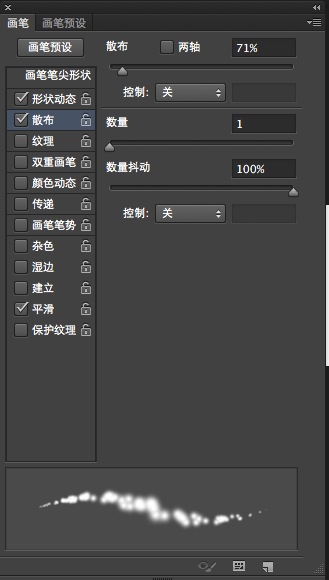
>з¬�12 >жӯ�
жјҶзәўпј�be0c08 дёҠзҡ„ж–Үеӯ—дёҠж–№гҖ�
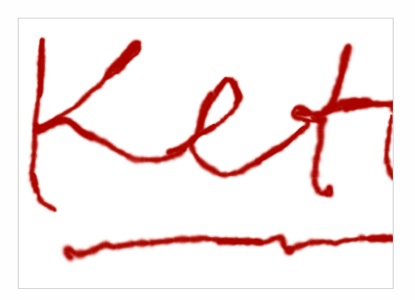
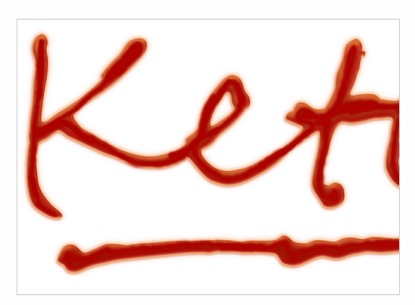
дёӢйқўжҳҜеҜ№е…Ёж–Үзҡ„з»“жһңгҖ�